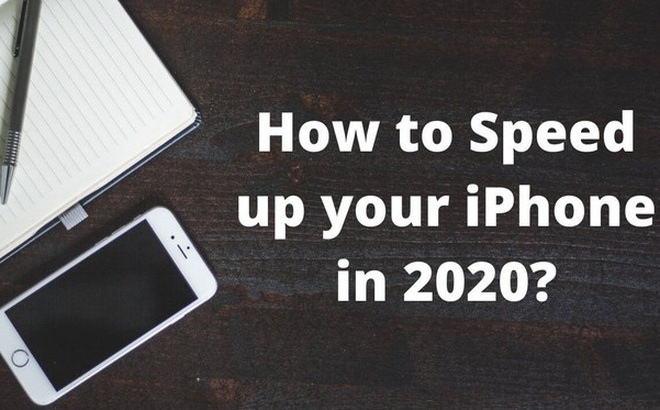
1. Xóa ảnh cũ
Có quá nhiều ảnh và video trong bộ nhớ là lý do khiến hiệu suất điện thoại của bạn ngày một chậm. Các chuyên gia cho rằng iPhone sở hữu dung lượng trống càng cao thì hoạt động càng trơn tru, mượt mà hơn.
Vì vậy, xóa bỏ những ảnh và video không cần thiết là một cách hữu hiệu để tăng tốc điện thoại của bạn. Nếu bạn có hàng trăm bức ảnh cũ trong máy, hãy đồng bộ trên desktop hoặc back up với iCloud rồi xóa chúng khỏi iPhone.
2. Xóa những ứng dụng nặng
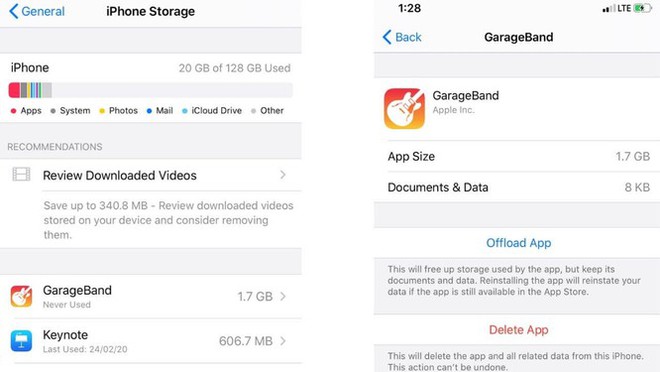
Ảnh: TechieTechTech
Cài đặt nhiều ứng dụng nặng là một trong những nguyên nhân khiến thiết bị của bạn trở nên chậm chạp. Bởi lẽ, bộ nhớ trong của iPhone dung lượng trống càng cao thì càng hoạt động trơn tru và mượt mà hơn.Do đó, để làm cho iPhone mượt mà trở lại thì bạn cần phải cân nhắc để xóa một số ứng dụng chiếm nhiều dung lượng trên thiết bị.Bạn có thể làm theo các bước sau để kiếm tra dung lượng của từng ứng dụng:
1. Đi tới Cài đặt
2. Nhấn vào Cài đặt chung
3. Nhấn vào mục Dung lượng iPhone. Ở đây bạn sẽ thấy danh sách các ứng dụng và dung lượng của chúng.
3. Xóa tin nhắn cũ của bạn
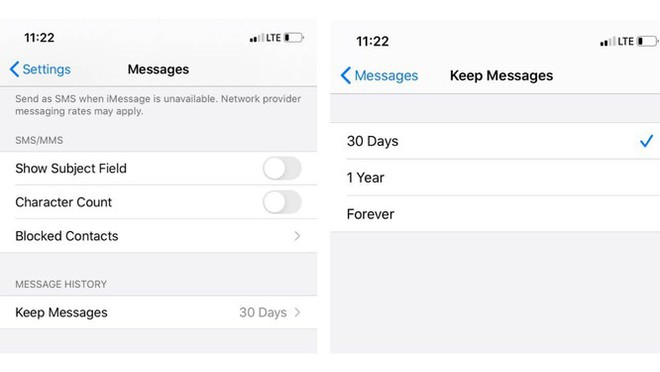
Ảnh: TechieTechTech
Thiết bị có dung lượng trống càng thấp thì chạy càng chậm. Vì vậy, nếu bạn lưu trữ quá nhiều tin nhắn trong iPhone cũng có thể ảnh hưởng đến tốc độ hoạt động của thiết bị.Thật may mắn, hiện nay iPhone đã có tính năng xóa tin nhắn định kỳ.
Các bước để sử dụng tính năng xóa tin nhắn tự động:
1. Vào Cài đặt
2. Nhấn vào biểu tượng Tin nhắn
3. Chọn mục Lưu tin nhắn
4. Tùy chọn mốc thời gian (30 ngày, 1 năm, mãi mãi).
4. Tắt tính năng tự động cập nhật
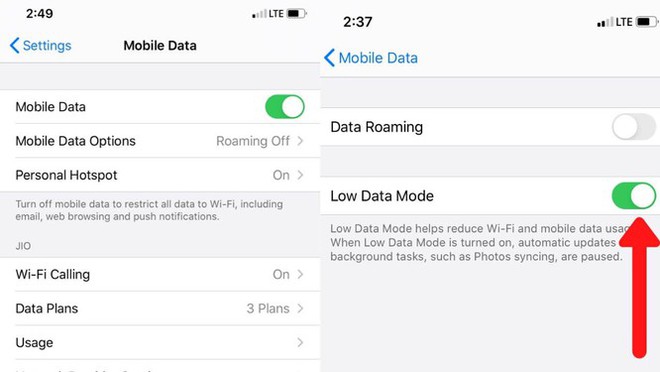
Ảnh: TechieTechTech
Nếu iPhone của bạn bắt đầu có dấu hiệu chậm lại, nguyên nhân có thể là do nó đang cập nhật một ứng dụng nào đó chạy ẩn. Việc tắt tính năng tự động cập nhật không chỉ khiến bạn có thể nâng thời lượng sử dụng điện thoại lên cao hơn mà còn giúp tăng tốc đáng kể chiếc iPhone của bạn.
Ở hệ điều hành iOS 13, Apple đã ra mắt tính năng mới đó là "Chế độ dữ liệu thấp". Chế độ Dữ liệu thấp giúp ngăn chặn các ứng dụng sử dụng dữ liệu ngầm, các ứng dụng sẽ không tải xuống tự động nữa và thiết bị sẽ ngưng tự động đồng bộ hóa ảnh. Chế độ này không chỉ giúp bạn tiết kiệm dữ liệu, mà chúng còn giúp tăng tốc iPhone.
Các bước để bật chức năng Chế độ dữ liệu thấp:
1. Vào Cài đặt
2. Chọn Di động
3. Nhấn vào Tùy chọn dữ liệu di động
4. Bật tính năng Chế độ dữ liệu thấp.
Một phương pháp khác để tắt tự động cập nhật trên những chiếc iPhone sử dụng iOS 12 trở xuống:
1. Đi tới Cài đặt
2. Nhấn vào iTunes & App Store
3. Tắt tính năng Cập nhật ứng dụng.
5. Khởi động lại máy bằng cách tắt nguồn
Đầu tiên, nếu muốn tăng tốc iPhone theo cách dễ dàng và đơn giản nhất thì bạn nên đóng hết các ứng dụng chạy nền và tiến hành khởi động lại máy. Việc khởi động lại giúp máy khắc phục được nhiều lỗi nhỏ đồng thời ổn định hệ thống khiến thiết bị sẽ chạy mượt hơn và nhanh hơn.
Các bước để khởi động lại iPhone:
1. Giữ đồng thời nút nguồn và nút tăng âm lượng cho đến khi máy hiển thị "Trượt để tắt nguồn"
2. Sau khi tắt nguồn chờ khoảng 10 giây rồi giữ nút nguồn để khởi động lại máy.
6. Tắt tính năng Tải về tự động
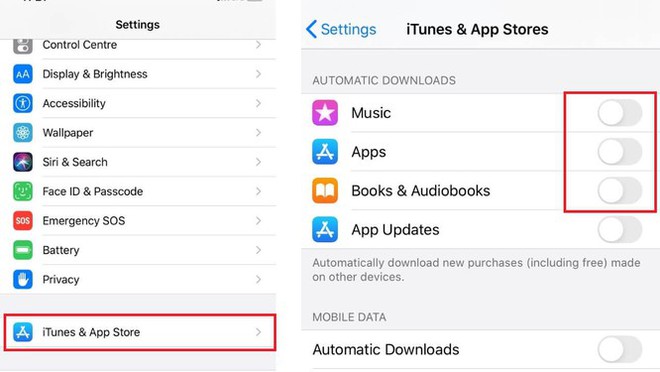
Ảnh: TechieTechTech
Giống với tính năng Tự động cập nhật, Tự động tải xuống cũng có thể làm giảm hiệu năng điện thoại của bạn. Nếu bật tính năng này, các ứng dụng được tải về trên iPad sử dụng chung tài khoản iCloud với iPhone thì sẽ tự động cài vào thiết bị của bạn.
Các bước để tắt tính năng tự động cài đặt:
1. Vào Cài đặt
2. Nhấn vào iTunes & App Store
3. Tắt tính năng Tải về tự động.
7. Xóa cookie và dữ liệu của Safari
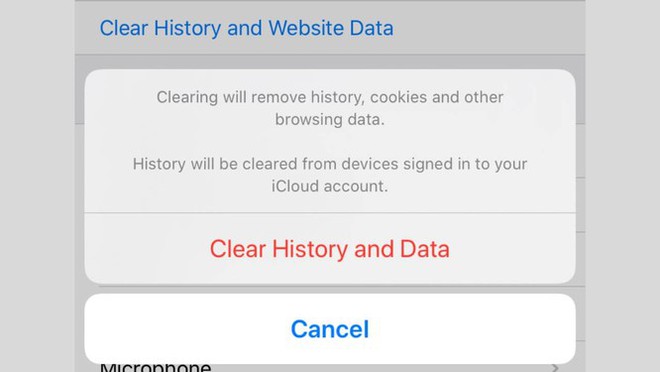
Ảnh: TechieTechTech
Bạn cần thường xuyên xóa bộ nhớ cache của Safari để iPhone có hiệu suất mượt mà nhất. Tuy nhiên, điều này sẽ khiến việc lướt web trở nên khó khăn hơn vì Safari sẽ quên các URL mà bạn đã từng truy cập nhưng nó lại giúp iPhone hoạt động mượt mà hơn đáng kể.
Các bước để xóa lịch sử web trên Safari:
1. Đi tới Cài đặt
2. Chọn biểu tượng Safari
3. Nhấn vào mục "Xóa lịch sử và dữ liệu trang web"
8. Bật tính năng giảm chuyển động
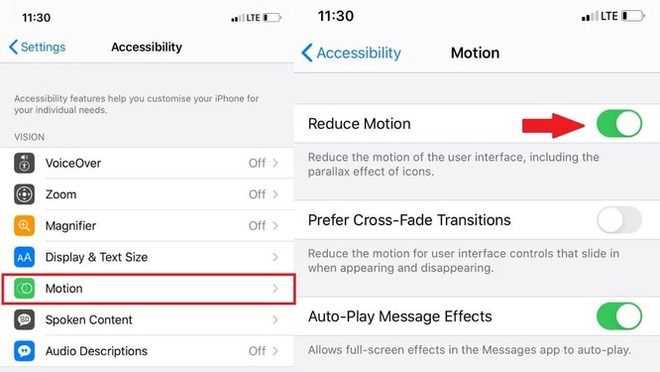
Ảnh: TechieTechTech
Apple đã thực hiện rất tốt các hiệu ứng hình ảnh lạ mắt, nó mang đến sự liền mạch của những chuyển động trên iPhone. Tuy nhiên, kỹ thuật hoạt ảnh này cũng có thể làm giảm hiệu năng thiết bị của bạn.
Thật may mắn, Apple đã trang bị cho người dùng tính năng "Giảm chuyển động" để cải thiện hiệu năng của iPhone. Tính năng này sẽ giảm thiểu tối đa những hiệu ứng hình ảnh, biểu tượng, cảnh báo giúp thiết bị của bạn tiêu tốn ít năng lượng hơn.
Các bước để bật tính năng Giảm chuyển động:
1. Vào Cài đặt
2. Chọn mục Trợ năng
3. Nhấn vào Chuyển động
4. Bật tính năng giảm chuyển động.
9. Kiểm tra tình trạng pin của thiết bị
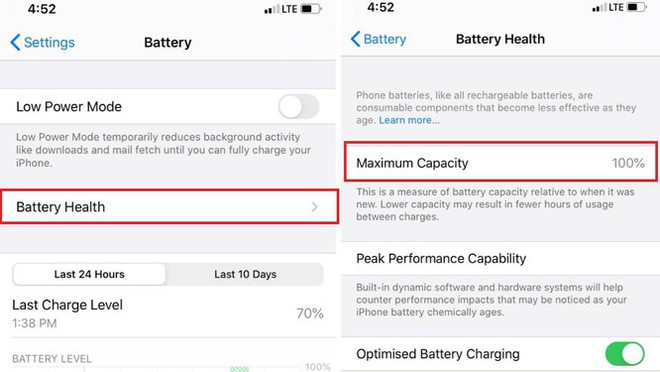
Ảnh: TechieTechTech
Vào năm 2017 Apple đã xin lỗi người dùng vì họ đã giảm hiệu năng của iPhone để kéo dài tuổi thọ của pin. Do đó, đây cũng là một trong những nguyên nhân chính khiến điện thoại của bạn chậm dần theo thời gian. Nếu pin có dấu hiệu chai hoặc tổng dung lượng pin còn dưới 80% thì bạn nên thay pin mới để cải thiện hiệu năng.
Các bước để kiểm tra dung lượng pin:
1. Đi tới Cài đặt
2. Nhấn vào biểu tượng Pin
3. Nhấn vào Dung lượng tối đa của pin.
10. Cập nhật hệ điều hành iOS mới
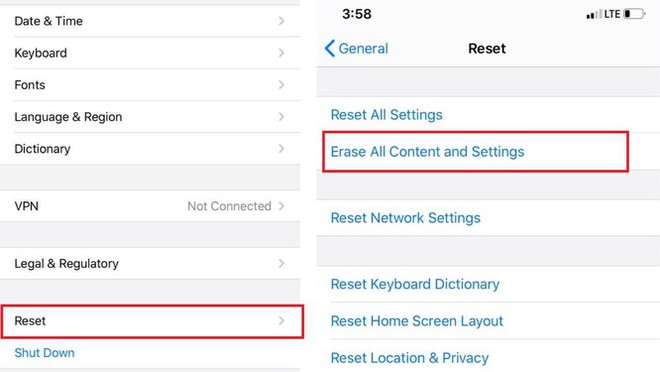
Ảnh: TechieTechTech
Việc cập nhật iOS phiên bản mới nhất không những giúp người dùng có thể trải nghiệm những tính năng mới của nhà phát hành đưa ra mà còn giúp người dùng khắc phục các lỗi xảy ra trong các phiên bản cập nhật trước đó để tối ưu quá trình sử dụng của người dùng.
Tuy nhiên, bạn cũng nên cân nhắc việc nâng cấp lên hệ điều hành mới bởi đôi khi chúng không được tối ưu hóa một cách tốt nhất cho những dòng máy đời cũ. Đôi lúc việc cập nhật lên hệ điều hành mới cũng có thể làm máy bạn chậm đi.
Để kiểm tra và cập nhật hệ điều hành thì bạn hãy làm theo các bước sau:
1. Vào Cài đặt
2. Nhấn vào Cài đặt chung
3. Vào Cập nhật phần mềm.
11. Cài đặt lại thiết bị - Reset phone
Nếu bạn đã áp dụng các phương pháp ở trên mà vẫn không cải thiện được hiệu năng của iPhone thì bạn nên Reset lại thiết bị.
Đây là cách đơn giản và hiệu quả nhất để tăng hiệu năng iPhone. Khi bạn thực hiện đặt lại về cài đặt gốc, phần mềm iPhone của bạn sẽ được khôi phục về tình trạng ban đầu, giống như điện thoại lúc mới mua. Tuy nhiên, phương pháp này sẽ xóa tất cả dữ liệu trên thiết bị của bạn.
Do đó, điều quan trọng mà bạn phải làm là sao lưu các tệp và dữ liệu quan trọng của mình sang một thiết bị khác hoặc bạn có thể lưu dữ liệu vào tài khoản iCloud.
Sau đây là các bước để khôi phục cài đặt gốc cho iPhone của bạn:
1. Vào Cài đặt
2. Nhấn vào Cài đặt chung
3. Nhấp vào mục Đặt lại ở cuối cùng
4. Nhấn vào "Xóa tất cả nội dung và cài đặt"
5. Xác nhận mật khẩu trước khi điện thoại của bạn khôi phục về cài đặt gốc
6. Đợi vài phút trước khi iPhone của bạn thiết lập lại mọi thứ.
Theo TechieTechTech


